
1. Link tải xuống trực tiếp
LINK TẢI GG DRIVE: LINK TẢI 1 ![]()
LINK TẢI GG DRIVE: LINK TẢI 2![]()
LINK TẢI GG DRIVE: LINK DỰ PHÒNG ![]()
Được mệnh danh là “nồi đồng cối đá” trong làng máy in, đến nay, dù Canon cho ra mắt rất nhiều sản phẩm mới nhưng dân văn phòng vẫn tích cực tìm mua máy in Canon 2900, thậm chí là máy cũ.
Tuy nhiên, máy in Canon 2900 đang sử dụng tốt thì một ngày đẹp trời nó không in được hoặc dù bạn bấm cách nào cũng không nhận được lệnh in, nguyên nhân do đâu và cách khắc phục như thế nào? Hãy cùng Vzone tìm hiểu ngay:
Tại sao máy in Canon 2900 không in được?
Máy in canon 2900 không in được là một lỗi rất phổ biến mà nhiều bạn gặp phải. Lỗi cơ bản này thường do lỗi driver máy in canon hoặc do tràn lệnh in. Ngoài ra, bạn gặp lỗi này còn do lỏng cáp, mất nguồn dẫn đến đổi IP, hoặc máy in đang ở chế độ tắt.
Cách sửa máy in Canon 2900 không in được
- Nếu máy in Canon 2900 của bạn bị lỗi driver thì bạn nên tải driver và cài đặt lại để máy in nhận lệnh in bình thường.
- Nếu dây cáp bị lỏng, bạn nên thử kiểm tra xem có bị lỏng không, chạy có êm không hoặc thử với một đoạn cáp khác xem có đúng là vấn đề của dây cáp bạn đang sử dụng hay không.
- Đôi khi do mất điện, hoặc mất mạng một thời gian, hoặc đôi khi do thiết bị của bạn vừa được cập nhật IP mới, tất cả các chia sẻ kết nối sẽ bị thay đổi do thay đổi IP, việc bạn cần làm lúc này là chia sẻ máy in lên những người xung quanh, nếu bạn không phải là người phục vụ, bạn cần liên hệ với người là chủ sở hữu của máy in.
- Và nếu nguyên nhân là do không nhận được lệnh in, bạn có thể kiểm tra biểu tượng in khi bấm vào đó, sẽ có rất nhiều tác vụ ở trạng thái xếp hàng nhưng chưa được xử lý. Vui lòng xóa tất cả các lệnh in đó và kiểm tra cáp usb vào máy.
Để biết chi tiết, hãy làm theo hướng dẫn bên dưới:
Hướng dẫn sửa lỗi máy in Canon 2900 không in được do nhận nhiều lệnh in cùng lúc
- Bước 1: Đầu tiên, bạn nhấn tổ hợp phím Windows + R để mở hộp lệnh Run, tại đây bạn nhập dòng lệnh services.msc rồi nhấn OK để truy cập vào công cụ Services.

- Bước 2: Tại đây bạn kéo xuống tìm phần có tên Print Spooler, đây là quy trình liên quan đến máy in của chúng ta.
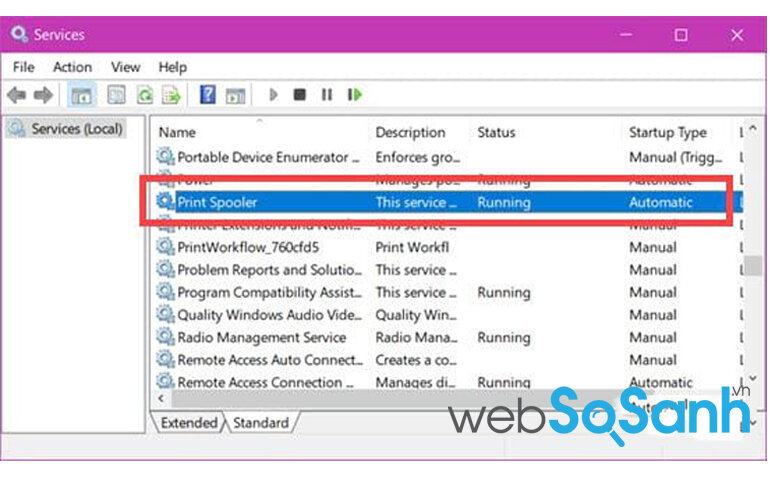
- Bước 3: Nhấp chuột phải vào Print Spooler và tại đây bạn chọn Restart để khởi động lại quá trình này.
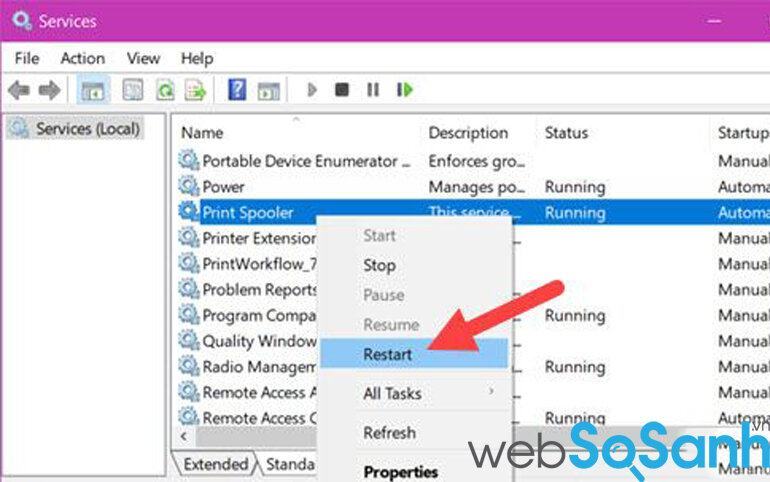
Quá trình khởi động lại sẽ diễn ra rất nhanh chóng, sau khi khởi động lại xong bạn có thể in thử để biết được lỗi máy in Canon 2900 không in được hay không.
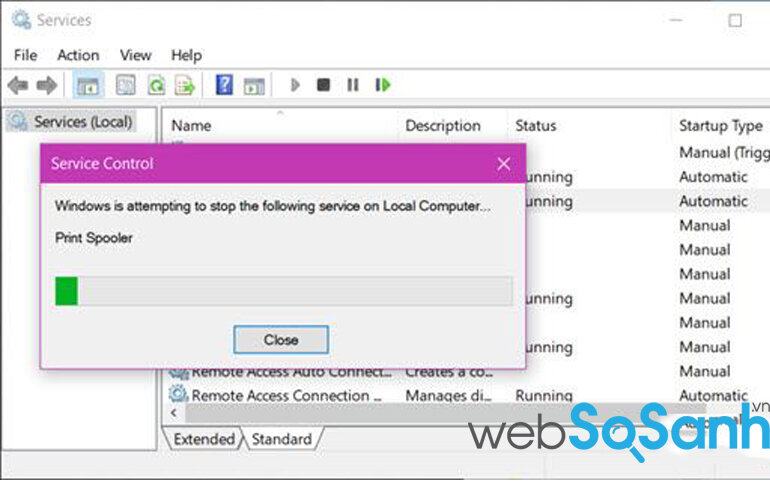
Phân biệt máy in canon 2900 thật và hàng “nhái”
